Een initiaal - wat is dat?
Een populair opmaakmiddel voor het begin van artikelen in editoriaal ontwerp is een groter geplaatste letter die wordt aangeduid als initiaal.
De letter bouwt zich meestal over drie of meer regels vanaf de bovenkant van de regel naar beneden op. Een initiaal hoeft niet alleen uit een teken te bestaan, maar kan ook een heel woord bevatten.
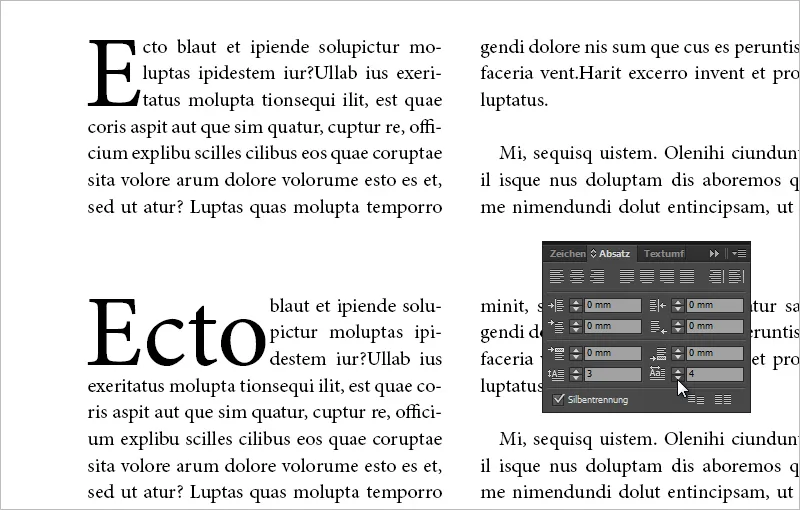
De volgende afbeelding toont een bescheiden initiaal met een teken over drie regels. De instellingen zijn te zien in het alineavenster.
De klassieke initiaal wordt ook wel 'bescheiden initiaal' genoemd, omdat het alleen bedoeld is voor het aanduiden van het begin van een alinea. Daarnaast zijn er hangende en decoratieve initialen, waarbij hangende initialen vaak ook decoratieve initialen zijn.
De hangende initiaal kan deels of volledig buiten de regelbreedte worden geplaatst.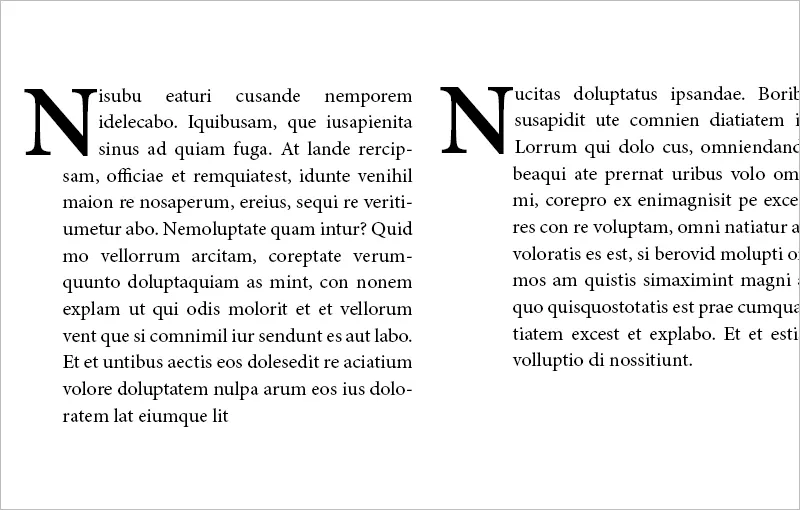
Decoratieve initialen zijn vaak hangend, steken over drie regels heen en zijn soms ook versierd met ornamenten enzovoort. Beroemd zijn de decoratieve initialen van de Gutenberg-Bijbel. Hier een afbeelding onder de licentie CC by-nc-sa 3.0 van de website: http://bav.bodleian.ox.ac.uk/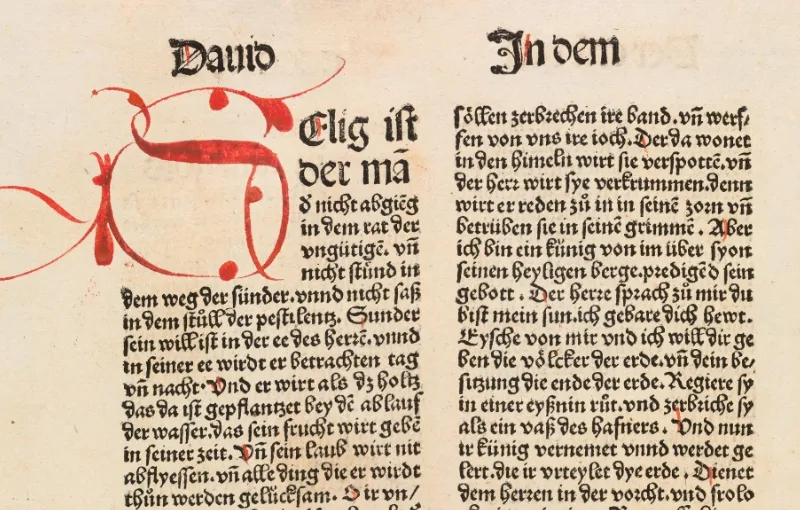
Waar moet je op letten bij het gebruik van initialen?
Typografisch prettig zijn initialen voor het markeren van nieuwe artikelen, maar niet voor elke nieuwe alinea van een artikel. De initiaal zal doorgaans ook in hetzelfde lettertype worden geplaatst - indien nodig met een dikkere stijl. Er zijn echter uitzonderingen, waarbij afhankelijk van de context een variatie in lettertype, stijl en kleur een prettig effect kan hebben.
Uit een lay-out oogpunt moet de alinea altijd minstens twee keer zo lang zijn als de hoogte van de initiaal. Het effect van een initiaal kan worden versterkt door een dikkere stijl van het lettertype te gebruiken.
Initialen worden niet alleen gebruikt in editoriaal ontwerp, maar kunnen ook, afhankelijk van de gelegenheid, in een flyer of uitnodigingskaart worden gebruikt. Hier is het aan te raden om, afhankelijk van de context, het lettertype van de initiaal speciaal te houden, bijvoorbeeld door een sierlijk lettertype te gebruiken. Ook moet in dit geval de initiaal half hangend en ver over de standaard drie regels uitsteken.
Initialen kunnen ook worden gebruikt in combinatie met inspringingen. Dit maakt vooral zin bij teksten met veel alinea's. Zo kan het begin van de tekst worden gemarkeerd met een initiaal, terwijl andere alineabeginnen inspringingen hebben.
Een initiaal maken
Er zijn verschillende manieren om initialen te maken: 1. via het bedieningspaneel, 2. via je alineavenster, 3. via het dialoogvenster Initialen en geneste stijlen. Daarnaast kun je via alineastijlen het tabblad Initialen en geneste stijlen oproepen.
In InDesign vind je bovenaan in het bedieningspaneel twee iconen voor initialen, waarmee je zowel het aantal tekens als de hoogte van de initiaal over het aantal regels kunt aanpassen. Als je monitorresolutie te laag is en daardoor de pictogrammen verborgen zijn, kun je ook via het contextmenu van het bedieningspaneel het dialoogvenster voor Initialen en geneste stijlen oproepen. Het snelst gaat dit met de sneltoets Ctrl+Alt+R.
Je kunt initialen toewijzen aan een tekenstijl en zo in je werk initialen met één klik maken die een ander lettertype hebben dan de rest van de alinea. Ook als geneste alineastijl kunnen initialen worden toegewezen.
Typografisch prettig is een uitlijning van het teken aan de linkerkant, zodat de witruimte aan de rand wordt verwijderd of geminimaliseerd. Dit is standaard ingeschakeld. Ook wordt aanbevolen om een schaling voor onderlengten toe te passen, zodat tekens niet in de volgende regels uitsteken, wat bij sommige lettertypen en letters (J, Q, ...) kan gebeuren.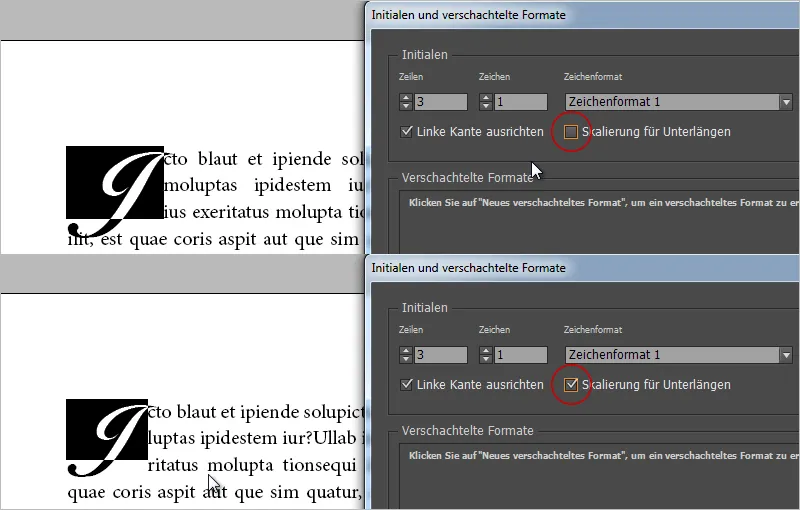
Als de witruimte door de uitlijning aan de linkerkant niet voldoende is, kun je vóór de initiaal een spatie (bijv. achtste spatie met Ctrl+Alt+Shift+M) invoegen. Nu definieer je voor je initiaal twee tekens, waarvan er één je spatie is. Dit leidt tot ondersnijding en met de afstandinstellingen kun je de linkse uitlijning precies afstellen zodat het past.
Hetzelfde geldt als je teken - zoals in de bovenstaande afbeelding de J - te ver naar rechts uitsteekt en in de tekst uitsteekt. Voeg achter de initiaal een spatie (achtste spatie) in, verhoog het aantal initiaaltekens naar twee en breng de tekst naar buiten met de spatiëringsinstellingen wanneer de spatie is geselecteerd, zodat het optisch weer past.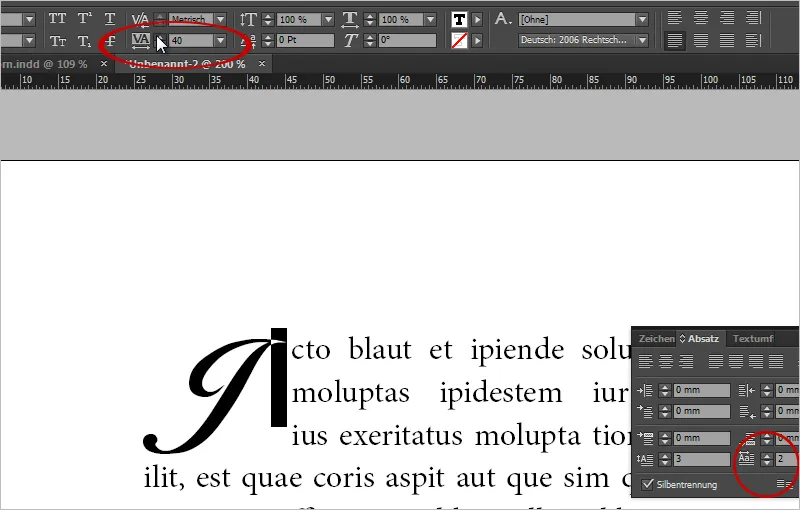
Initialen kunnen gemakkelijk worden verwijderd. Stel gewoon het aantal tekens voor initialen in op 0.
De hangende initiaal voor de kolom
Om een hangende initiaal half of helemaal voor de tekstkolom te plaatsen, kun je opnieuw een spatie gebruiken. Voeg bijvoorbeeld een achtste spatie vóór het eerste teken in, verhoog de initiële waarde tot 2. Selecteer vervolgens de spatie en verlaag de spatiëring.
Bij -500 heb je bij Minion Pro 12 punt met een initiaal over drie regels een initiaal half hangend voor de kolom.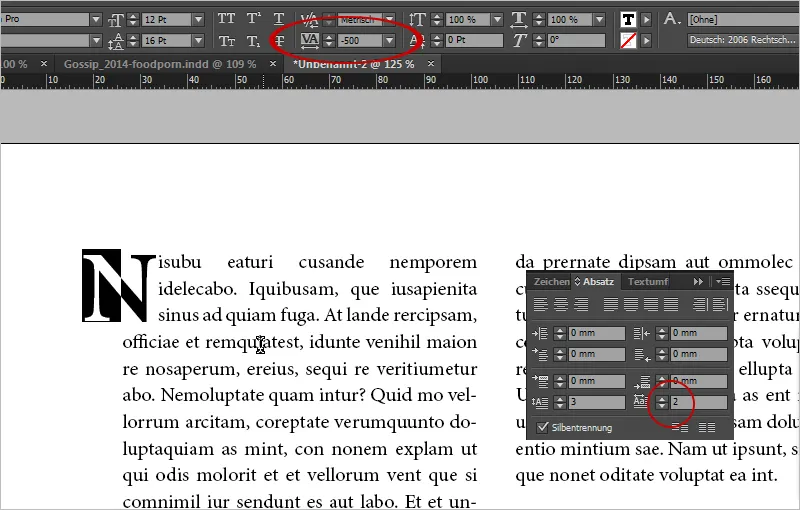
Bij -1000 staat het direct voor de kolom. Ook dat kan een mooie onderscheiding zijn in jouw lay-out.
De verfraaiende initiaal met gevisualiseerd tekstinvoereffect
Als verfraaiende initialen lenen typografische ornamenten zich. Deze kan je bijvoorbeeld als grafiek kopen bij Fotolia.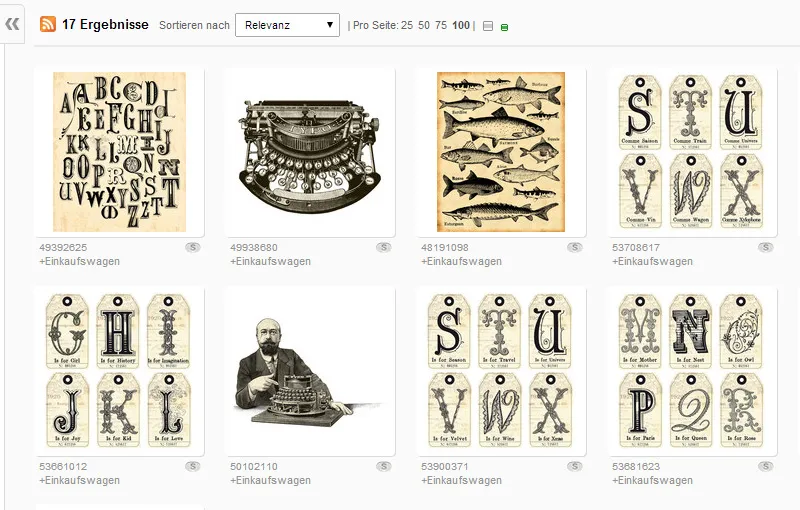
Het is ook een optie om een letter uit een mooi handschrift te kiezen, deze om te zetten in paden en als object met tekstinvoer te plaatsen.
In dit geval kies ik het lettertype Orphiel Demo, trek een nieuwe tekstkader en schrijf er "D" in. Via het menu Lettertype>Converteren naar paden (Ctrl+Shift+O) kan je het tekstobject omzetten in een vectorobject.
Vervolgens activeer je de tekstinvoer in de modus Objectvorm laten omlopen en breidt de tekstinvoer uit met 3 mm.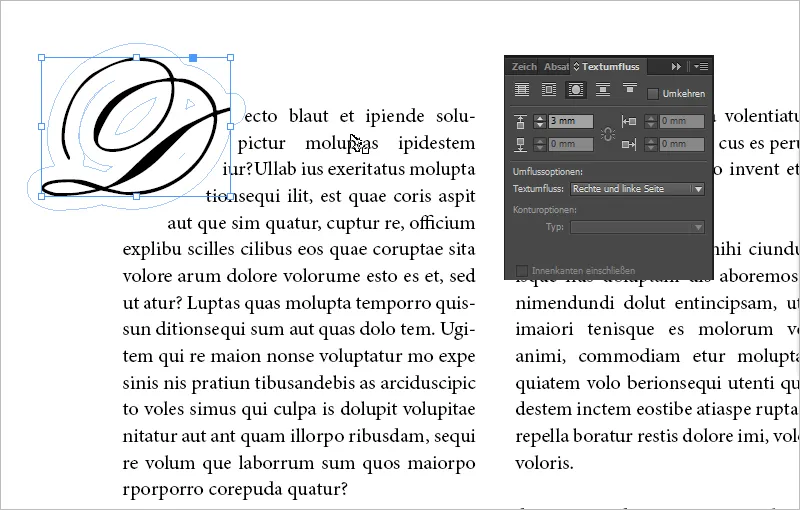
Een tip: Je kan de tekstinvoer ook nog gedetailleerd aanpassen door op het "D"-object te klikken met het Direct selectie gereedschap. Er verschijnen tekstinvoerpunten. Nu kan je individuele tekstinvoerpunten verplaatsen en bijvoorbeeld de onderste tekstinvoer versmallen, zodat de onderste regel nog omhoogschuift.
Een afbeelding als initiaal
Je kan een luxueuze uitstraling in de lay-out verkrijgen door in plaats van een normaal teken een afbeelding als initiaal te plaatsen.
Hiervoor voeg je eenvoudigweg jouw afbeelding toe en beheert de weergave via de tekstinvoeropties. Een voorbeeld hiervan is ons logo als afbeeldingsinitiaal.
Het probleem hiervan is dat wanneer tekstgedeelten verschuiven, jouw afbeelding stil blijft staan. Het is dus statisch.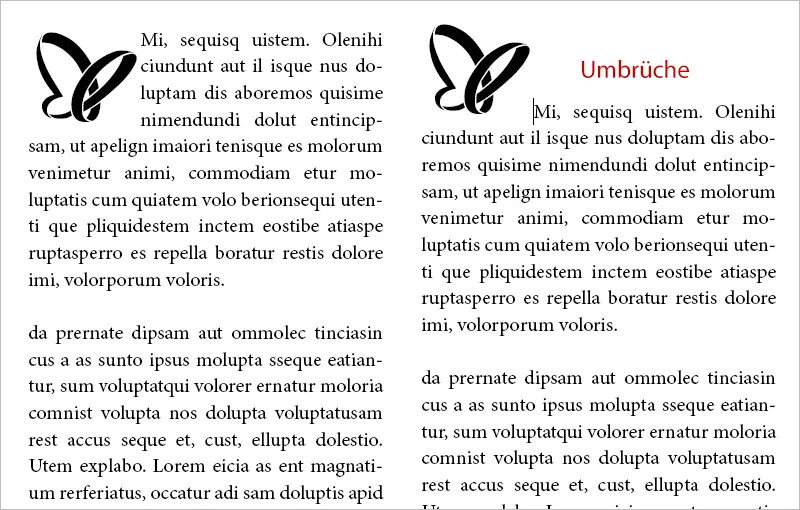
Dynamisch wordt het wanneer je jouw afbeelding verankert aan de tekst. Bij omlopen beweegt jouw beeld-initiaal dus mee. Ga hiervoor met de muis naar het blauw gevulde veld in jouw objectkader. Er verschijnt een instructietekst van InDesign. Sleep simpelweg jouw object naar de gewenste tekstplek waar het verankerd moet worden.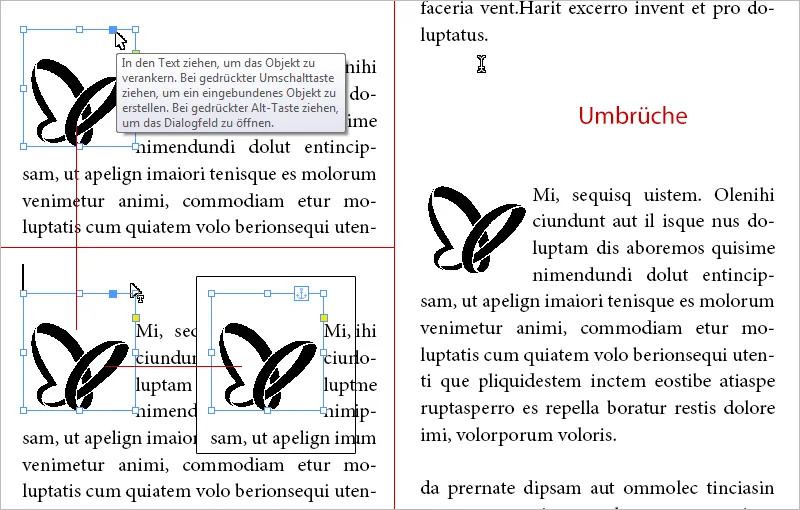
Nu zal jouw afbeelding meebewegen wanneer je omlopen hebt in de voorafgaande tekst.
Een als lettertype geëxporteerd logo als initiaal dankzij scripting
Voor eentonige illustraties of logo's is er nog een truc om objecten daadwerkelijk in te sluiten als initiaal.
De script IndyFont converteert afbeeldingen naar een lettertypebestand. Het teken dat wordt uitgegeven met jouw afbeelding kan je dan als initiaal gebruiken via de karakteropmaak.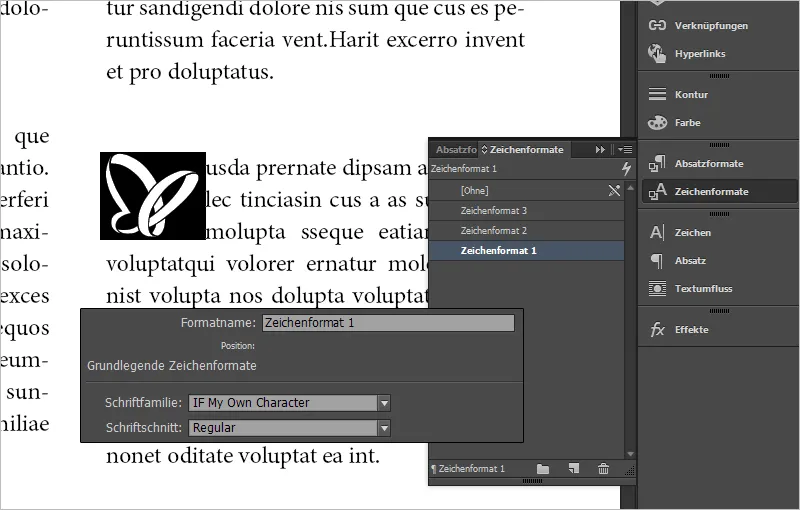
Voordeel van deze methode: Je kan heel eenvoudig de regelhoogte aanpassen via de initialenpictogrammen, in plaats van handmatig aan het objectkader te knutselen.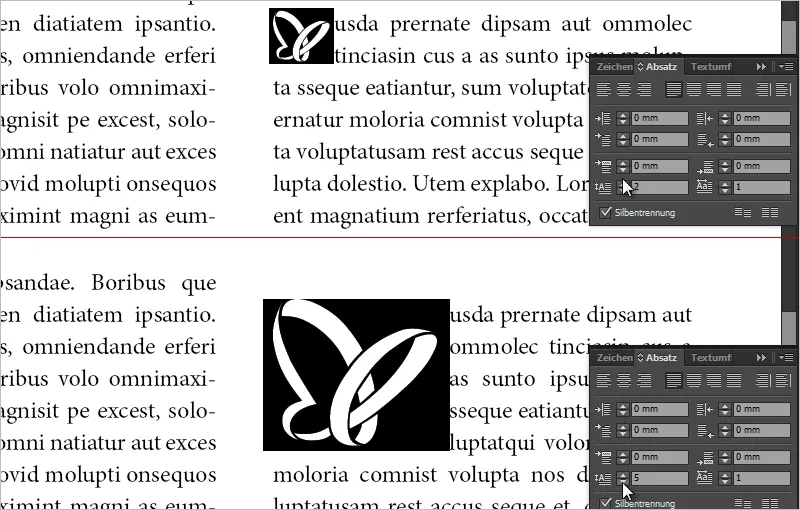
Bovendien kan je zo ook objecten instellen als individuele opsommingstekens. Een geweldige zaak.


